10+1 λόγοι που ο υπολογιστής σου είναι αργός και πώς να τον φτιάξεις!
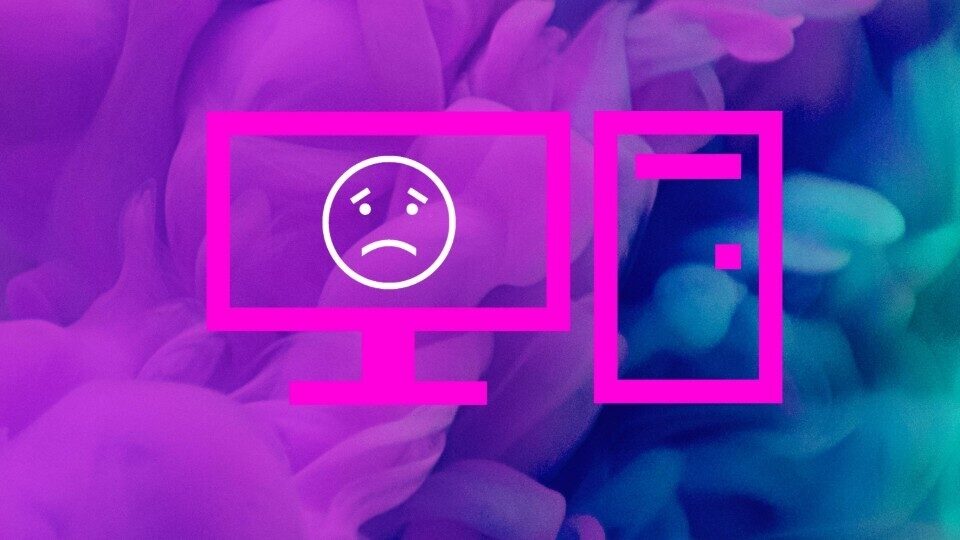
Ένας αργός υπολογιστής, στο γραφείο ή στο σπίτι, μπορεί να συμβάλει τόσο στην αύξηση του χρόνου που απαιτείται για να ολοκληρωθεί μια εργασία, όσο και στη δυσκολία (ή στην ταλαιπωρία) που προκύπτει. Ποιες είναι, λοιπόν, οι βασικότερες αιτίες που κάνουν έναν υπολογιστή να... σέρνεται και πως μπορούν αυτές να διορθωθούν;
1. Σκόνη
Είτε διαθέτετε laptop είτε desktop, η σκόνη που μαζεύει ο υπολογιστής μπορεί να εξελιχθεί σε έναν από τους χειρότερους εχθρούς. Η σκόνη που συγκεντρώνουν οι ανεμιστήρες και τα διάφορα «ανοικτά» σημεία μπορεί να οδηγήσει σε υπολειτουργία των συστημάτων και σε μειωμένες επιδόσεις, λόγω της αύξησης της θερμοκρασίας. Καθαρίστε με προσοχή, με ένα πανί που δεν αφήνει χνούδια και με την χρήση πεπιεσμένου αέρα, τα σχετικά σημεία. Προσοχή όμως, εάν σας ενοχλεί η σκόνη είναι καλύτερο να χρησιμοποιήσετε μια μάσκα ή/και άλλα μέσα προστασίας.
2. Σκληρός δίσκος
Ελέγξτε μέσω του error checking (δεξί κλικ στον σκληρό δίσκο, Properties, Tools) για πιθανά σφάλματα και κάντε ανασυγκρότηση (μέσω του ίδιου μενού ή εφαρμογών όπως ο Defraggler). Εάν διαθέτετε κάποιον παλιό σκληρό δίσκο που υπολειτουργεί, είναι πιθανό να υπάρχουν προβλήματα στο συγκεκριμένο υποσύστημα. Σε κάθε περίπτωση, η προτεινόμενη λύση για την αναβάθμιση της ταχύτητας ενός υπολογιστή είναι η χρήση SSD αντί σκληρού δίσκου, πόσο μάλλον για εκείνον στον οποίο βρίσκεται εγκατεστημένο το λειτουργικό σύστημα. Η διαφορά που θα δείτε στις επιδόσεις θα είναι εντυπωσιακή.
3. RAM
Οποιοσδήποτε χρήστης που στοχεύει σε μια απροβλημάτιστη παραγωγική διαδικασία μέσω του υπολογιστή του, θα πρέπει να διαθέτει κάτι παραπάνω από 8GB μνήμης (η οποία να είναι παράλληλα και ικανοποιητικής ταχύτητας), ιδίως με λειτουργικά συστήματα όπως τα Windows 10. Για χρήση απαιτητικών εφαρμογών ή multitasking εργασιών, προτιμήστε 16GB μνήμης. Είναι πάντα καλύτερο να υπάρχει περισσότερη μνήμη από όση χρειάζεται, πάρα λιγότερη.
4. Αρχεία
Δεν είναι ποτέ καλή ιδέα, ιδίως σε έναν υπολογιστή που αντικειμενικά είναι αργός, να γεμίζεις την επιφάνεια εργασίας με συντομεύσεις και λοιπά εικονίδια ή να αφήνεις γεμάτο τον κάδο ανακύκλωσης. Παράλληλα, σχεδόν κάθε εφαρμογή αφήνει πίσω της προσωρινά αρχεία και μνήμες που μπορούν να διαγραφούν, βελτιώνοντας τις επιδόσεις. Υπάρχουν διάφορες εφαρμογές που μπορούν να κάνουν μαζικές διαγραφές των συγκεκριμένων αρχείων, όπως το BleachBit. Προσοχή, όμως, καθώς υπάρχουν και εκείνες που προκαλούν περισσότερα προβλήματα από όσα «διορθώνουν». Προσοχή, επίσης, στις διάφορες εφαρμογές που υπόσχονται πως θα βελτιώσουν τις επιδόσεις του υπολογιστή «με ένα κλικ αλλά και στο καθάρισμα της registry, καθώς μπορεί εύκολα να οδηγήσει σε προβλήματα.
5. Εφαρμογές
Η συμβουλή εδώ είναι απλή: κλείστε οτιδήποτε δεν χρειάζεστε. Υπάρχει μια σειρά εφαρμογών που τρέχει στο υπόβαθρο, από την ώρα που ξεκινάει το λειτουργικό σύστημα, και που ρυθμίζεται να κάνει κάτι τέτοιο ακόμη και εν αγνοία του χρήστη. Πατήστε Ctrl + Shift + Esc για να ανοίξει ο Task Manager, μεταβείτε στην καρτέλα Startup και με δεξί κλικ σε κάθε καταχώρηση απενεργοποιήστε οτιδήποτε δεν χρειάζεται να ξεκινά μαζί με το λειτουργικό σύστημα. Με λίγη προσοχή στο λογισμικό που συνοδεύει hardware, σε εφαρμογές προστασίας κτλ, είναι σίγουρο πως θα βρείτε όλα εκείνα που δεν χρειάζονται και που επιβραδύνουν το σύστημα σας.
6. Browser
Η συγκεκριμένη εφαρμογή αποτελεί, για τους περισσότερους, εκείνη στην οποία περνούν το μεγαλύτερο χρονικό διάστημα της ενασχόλησης τους με ένα υπολογιστικό σύστημα. Έτσι, ένας προβληματικός web browser μπορεί να οδηγήσει σε προβληματικές επιδόσεις και σε μια κακή χρηστική εμπειρία. Αφαιρέστε extensions που δεν χρησιμοποιείτε, σβήστε cache και προσωρινά αρχεία που δεν χρειάζεστε, απενεργοποιήστε plugins που δεν σας αφορούν. Αν ο Chrome σας φαίνεται «βαρύς», δοκιμάστε την τύχη σας με κάποιον άλλον browser, όπως ο Opera, ο Vivaldi, ο Firefox ή ο Edge. Με τον τελευταίο, η Microsoft έκανε σημαντικά βήματα στον συγκεκριμένο χώρο. Και έρχονται και εξελίξεις, καθώς ο Edge είναι έτοιμος να μεταβεί στο Chromium, την «μηχανή» που χρησιμοποιείται τόσο από τον Chrome όσο και από άλλους browsers. Σε κάθε περίπτωση, αν έχετε μείνει στον Internet Explorer, αλλάξτε τον ΑΜΕΣΑ.
7. Updates
Αν και ένας αντικειμενικά αργός και προβληματικός υπολογιστής είναι μάλλον απίθανο να βελτιωθεί από μερικές αναβαθμίσεις, σιγουρευτείτε πως χρησιμοποιείτε τις νεότερες εκδόσεις των εφαρμογών σας αλλά και τους τελευταίους drivers για τις συσκευές σας. Παράλληλα, ελέγξτε για ενημερώσεις του λειτουργικού συστήματος (αυτό δεν είναι λίγες οι φορές που μπορεί να φέρει διαφορετικά προβλήματα. Σε έναν ήδη προβληματικό υπολογιστή, πάντως, είναι μάλλον καλύτερο να το «ρισκάρετε»).
8. Ιοί, malware
Το κακόβουλο λογισμικό είναι ένας από τους παράγοντες που μπορούν να προκαλέσουν διαφόρων ειδών ζημιές στον υπολογιστή σας. Μια από αυτές είναι και να τον κάνουν πιο αργό. Αν και υπάρχουν πολλές εμπορικές λύσεις για την αντιμετώπιση των «ιών», με λίγη προσοχή στο «σερφάρισμα» και με την χρήση αξιόπιστου λογισμικού, ακόμη και το ενσωματωμένο antivirus των Windows μπορεί να είναι αρκετό. Για το malware, υπάρχουν δωρεάν λύσεις όπως το Superantispyware, ενώ για εναλλακτικά δωρεάν antivirus οι λύσεις είναι και εδώ αρκετές και σχεδόν κάθε επί πληρωμή εφαρμογή προσφέρει δωρεάν εκδοχή (όπως το Bitdefender). Προσοχή στο συνοδευτικό λογισμικό και στις όποιες έξτρα (και ανεπιθύμητες) ρυθμίσεις μπορεί να κάνει ένα free antivirus στο PC σας.
9. Format
Εάν όλα τα άλλα αποτύχουν και πριν προχωρήσει κάποιος σε μια αναβάθμιση (ή σε αγορά νέου υπολογιστή), μια λύση μπορεί να είναι το format. Με αυτή τη διαδικασία, διαγράφονται όλα τα δεδομένα και ο χρήστης προχωρά σε εγκατάσταση του λειτουργικού συστήματος, από την αρχή. Αυτό απαιτεί τόσο δημιουργία backup των αρχείων που χρειάζονται και που θα χαθούν, όσο και γνώση του πώς πραγματοποιείται η διαδικασία. Παρά το ότι αυτή δεν είναι πλέον τόσο περίπλοκη, όσο ίσως ήταν στο παρελθόν, δεν αποκλείεται οι ενδεχόμενες δυσκολίες να αποθαρρύνουν κάποιον αρχάριο. Ενδείκνυται, λοιπόν, η πραγματοποίηση της διαδικασίας από κάποιον με εμπειρία επί του θέματος ή έναν τεχνικό.
10. Αλλαγή OS
Σε συνδυασμό και με το παραπάνω, η αλλαγή λειτουργικού συστήματος - ιδίως σε παλιούς υπολογιστής, με χαμηλές επιδόσεις - μπορεί να κάνει θαύματα. Μια από τις λύσεις είναι η μετάβαση από Windows σε Linux. Το δεύτερο δεν είναι ένα ενιαίο λειτουργικό σύστημα, αλλά ο πυρήνας, πάνω στον οποίο βασίζονται διάφορες διανομές (όπως η γνωστότερη, ίσως, το Ubuntu). Μια σειρά διανομών προορίζονται για χρήση από αργούς υπολογιστές, προσφέροντας όσα χρειάζεται ο χρήστης, χωρίς πολλές απαιτήσεις. Για παράδειγμα το Lubuntu είναι μια διανομή που βασίζεται στο Ubuntu και που κάνει χρήση του γραφικού περιβάλλοντος LXDE/LXQT, με εξαιρετικά χαμηλές απαιτήσεις και κάνοντας... θαύματα στον αργό υπολογιστή που δεν «υποφέρει» τα Windows 10. Και εδώ, αν και η διαδικασία έχει απλοποιηθεί εξαιρετικά, χρειάζεται προσοχή και κάποια ενδεχόμενη βοήθεια, αν ο χρήστης δεν έχει γνώσεις επί του θέματος.
Extra: Αλλαγή υπολογιστή
Ίσως ακούγεται ως ακραία λύση για κάποιες περιπτώσεις, αλλά ναι, εάν όλα τα άλλα αποτύχουν - ακόμη και το format ή το Linux - τότε η αγορά ενός άλλου υπολογιστή είναι η οριστική λύση. Στις μέρες μας, μπορεί κάποιος να βρει ένα αποδοτικό desktop ή laptop χωρίς να ξοδέψει μια περιουσία. Και θυμηθείτε πως, σε πολλά μαγαζιά, μπορείς να επιλέξεις τα δικά σου υποσυστήματα, αφήνοντας εκτός το λειτουργικό σύστημα και επιλέγοντας να εγκαταστήσεις μόνος σου Linux, το οποίο είναι εντελώς δωρεάν. Σε κάθε περίπτωση, προσοχή στους «έτοιμους» υπολογιστές, καθώς δεν είναι λίγες οι περιπτώσεις που χρησιμοποιούν αμφιβόλου ποιότητας υποσυστήματα για να «ρίξουν» το τελικό κόστος, οδηγώντας έτσι σε πολλά (μελλοντικά) προβλήματα.
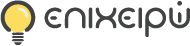


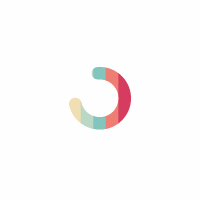
Σχόλια